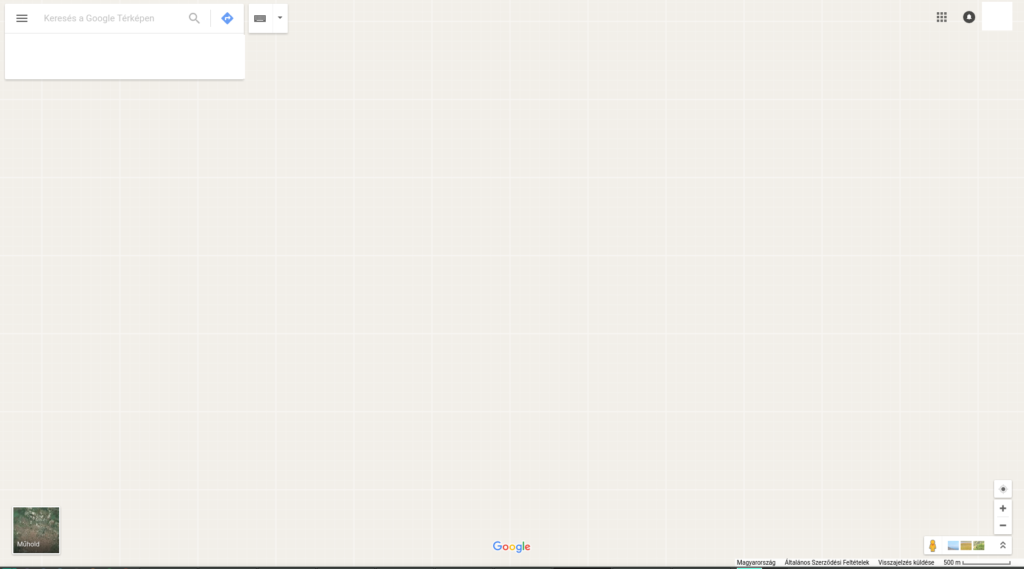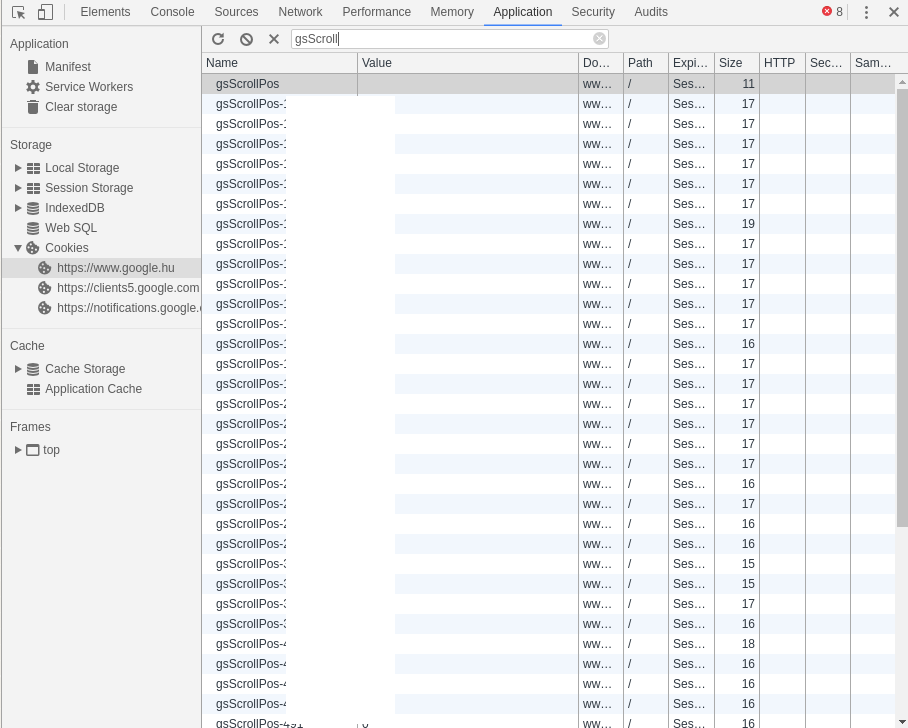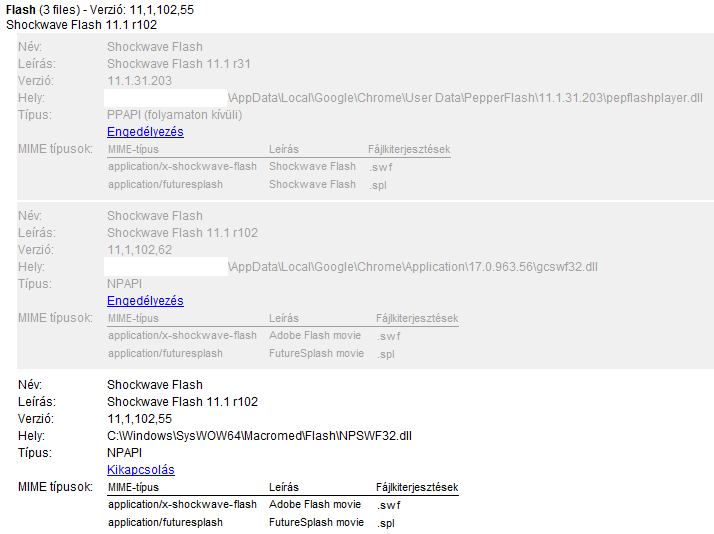Van egy évekkel ezelőtt regisztrált Gmail-es címem, valószínűleg valami hülyeségre kellett, így lényegtelen is. Aztán most beugrott, hogy van nekem egy ilyenem, így jelszókezelőből előkapartam a jelszót, amivel be akartam lépni, de a Google nem hiszi el, hogy az enyém a fiók, így nem enged be, hiába tudom a jelszót, neki ez nem elég.
Kéri a másodlagos email-címet, amit kicsillagozva mutat, persze meg is tudom adni pontosan, de neki ez nem elég, mert elküldi oda az ellenőrző kódot, aztán itt kezdődik a móka, mert az szintén egy olyan Gmail-es fiók, amit évek óta nem használtam.
Nincs gond, annak is megvan a jelszava, lépjünk be oda is. Hiába tudom a jelszót, a Google nem enged be, mert nem hiszi el, hogy én vagyuk a tulaj, hiába tudom a jelszót.
Kéri a másodlagos email-címet, amit kicsillagozva mutat, persze meg is tudom adni pontosan, de neki ez nem elég, mert elküldi oda az ellenőrző kódot, aztán itt vége is a mókának, mert itt meg az előző email-cím van megadva másodlagosnak..
Ez bizony egy sakk-matt szitu, egyikbe sem tudok belépni, mivel kamu adatokkal vannak létrehozva, így fölöslegesen nem is fárasztom a Google supportot, a kapcsolódó bejegyzéseiket megnéztem, de sokat ezen a szitun nem segítettek, mindig oda jutok vissza, hogy kódot küld a másodlagos címre..
Szóval, így lehet két Google fiókot az örökkévalóság érintetlen bitmezejére helyezni, hogy békében gyűjtögessék a spameket a Gmail végezetéig.
Tanulság: Nézd át a Google fiókjaid beállításait, a másodlagos email-címeket és a beállított telefonszámokat, mert ha egy aktívabban használt fiókkal történik hasonló, akkor kellemetlen is tud lenni.